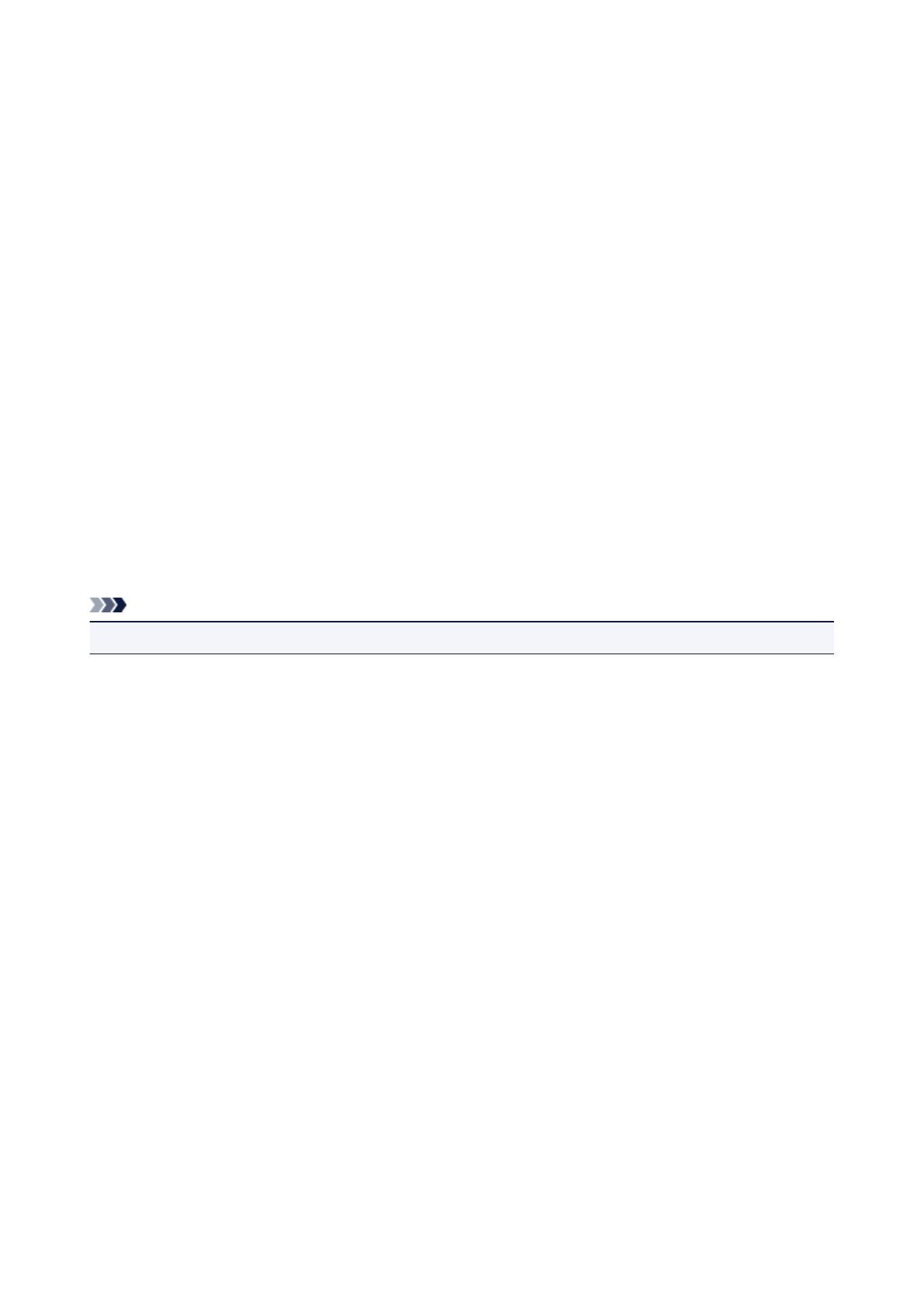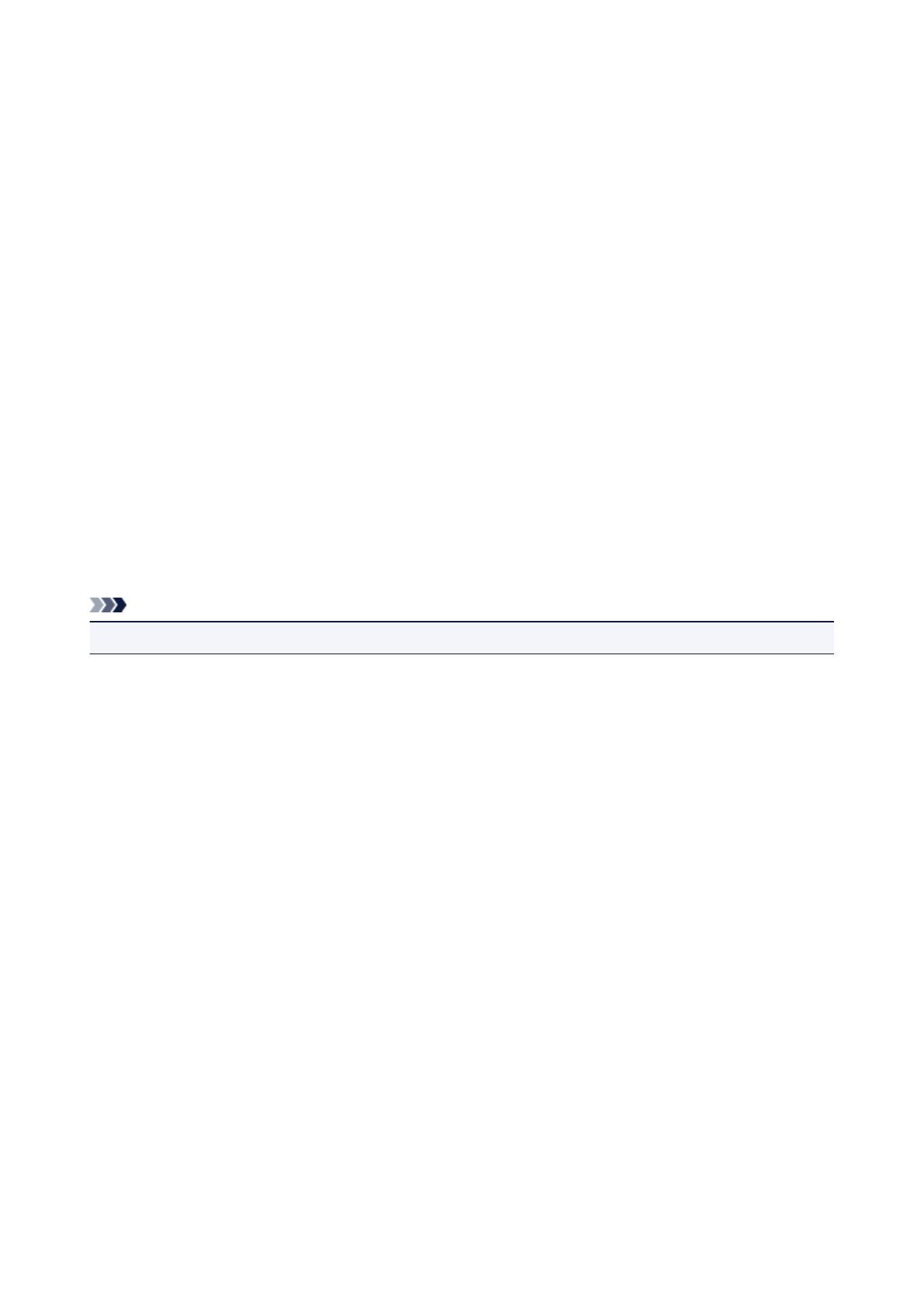
Ochranné známky a licencie
• Microsoft je registrovaná ochranná známka spoločnosti Microsoft Corporation.
• Windows je ochranná známka alebo registrovaná ochranná známka spoločnosti Microsoft Corporation
v USA alebo iných krajinách.
• Windows Vista je ochranná známka alebo registrovaná ochranná známka spoločnosti Microsoft
Corporation v USA alebo iných krajinách.
• Internet Explorer je ochranná známka alebo registrovaná ochranná známka spoločnosti Microsoft
Corporation v USA alebo iných krajinách.
• Mac, Mac OS, AirPort, Safari, Bonjour, iPad, iPhone a iPod touch sú ochranné známky spoločnosti
Apple Inc. registrované v USA a iných krajinách. AirPrint a logo AirPrint sú ochranné známky
spoločnosti Apple Inc.
• IOS je ochranná známka alebo registrovaná ochranná známka spoločnosti Cisco v USA a iných
krajinách a používa sa na základe licencie.
• Google Cloud Print, Google Chrome, Android, Google Play a Picasa sú registrované ochranné známky
alebo ochranné známky spoločnosti Google Inc.
• Adobe, Photoshop, Photoshop Elements, Lightroom, Adobe RGB a Adobe RGB (1998) sú registrované
ochranné známky alebo ochranné známky spoločnosti Adobe Systems Incorporated v USA alebo iných
krajinách.
• Photo Rag je ochranná známka spoločnosti Hahnemühle FineArt GmbH.
• Bluetooth je ochranná známka spoločnosti Bluetooth SIG, Inc., USA, na ktorú má spoločnosť Canon
Inc. licenciu.
Poznámka
• Oficiálny názov systému Windows Vista je operačný systém Microsoft Windows Vista.
Copyright (c) 2003-2004, Apple Computer, Inc. All rights reserved.
Redistribution and use in source and binary forms, with or without modification, are permitted provided
that the following conditions are met:
1. Redistributions of source code must retain the above copyright notice, this list of conditions and the
following disclaimer.
2. Redistributions in binary form must reproduce the above copyright notice, this list of conditions and
the following disclaimer in the documentation and/or other materials provided with the distribution.
3. Neither the name of Apple Computer, Inc. ("Apple") nor the names of its contributors may be used to
endorse or promote products derived from this software without specific prior written permission.
THIS SOFTWARE IS PROVIDED BY APPLE AND ITS CONTRIBUTORS "AS IS" AND ANY EXPRESS
OR IMPLIED WARRANTIES, INCLUDING, BUT NOT LIMITED TO, THE IMPLIED WARRANTIES OF
MERCHANTABILITY AND FITNESS FOR A PARTICULAR PURPOSE ARE DISCLAIMED. IN NO
EVENT SHALL APPLE OR ITS CONTRIBUTORS BE LIABLE FOR ANY DIRECT, INDIRECT,
INCIDENTAL, SPECIAL, EXEMPLARY, OR CONSEQUENTIAL DAMAGES (INCLUDING, BUT NOT
LIMITED TO, PROCUREMENT OF SUBSTITUTE GOODS OR SERVICES; LOSS OF USE, DATA, OR
PROFITS; OR BUSINESS INTERRUPTION) HOWEVER CAUSED AND ON ANY THEORY OF
LIABILITY, WHETHER IN CONTRACT, STRICT LIABILITY, OR TORT INCLUDING NEGLIGENCE OR
OTHERWISE) ARISING IN ANY WAY OUT OF THE USE OF THIS SOFTWARE, EVEN IF ADVISED OF
THE POSSIBILITY OF SUCH DAMAGE.
Apache License
Version 2.0, January 2004
9